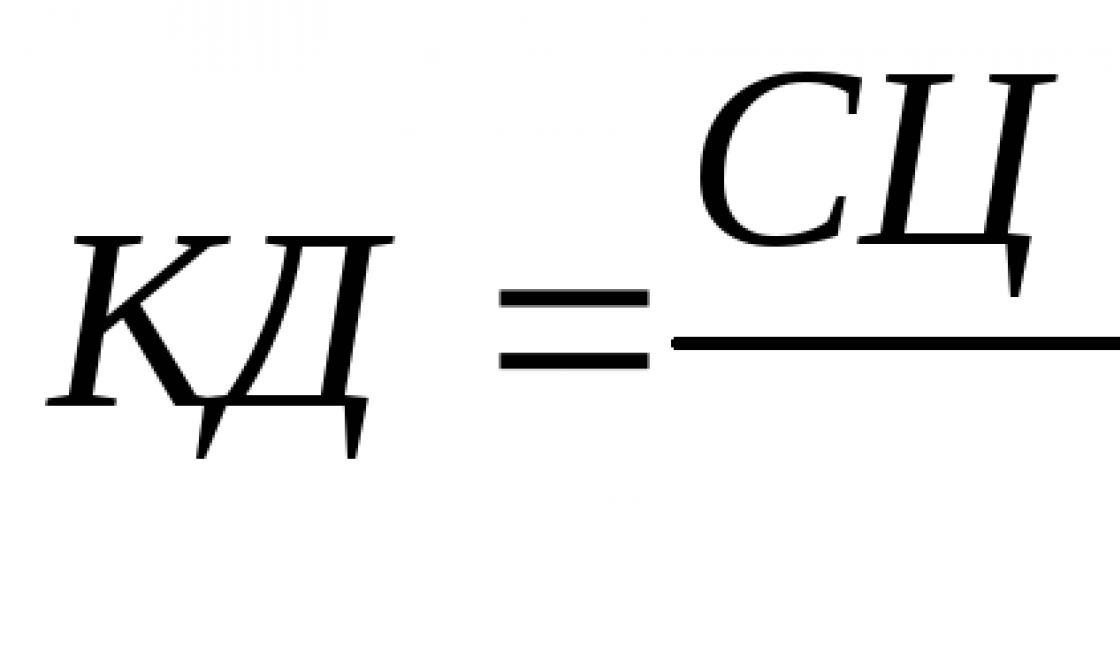Установщик драйверов весьма необходимая штука, если вы хотите сэкономить собственное время.
Понятие «драйвер» применяется к программному обеспечению , которое позволяет операционной системе интерпретировать команды для аппаратного обеспечения компьютера.
Драйвера для ключевых элементов системы входят в состав ОС . Программное обеспечение для более сложных устройств (видеокарты , тюнеры и пр.) распространяется их производителями.
Для работы конкретной системы могут быть необходимыми десятки драйверов.
Следить за их состояние и соответствием последним версиям самостоятельно бывает затруднительно.
Для мониторинга состояния драйверов и отслеживания свежих версий были разработаны специальные программы – менеджеры драйверов .
Такая программа сканирует оборудование системы, определяя модели комплектующих. На основе составленной базы производится поиск наиболее подходящих драйверов в сети.
Существуют менеджеры драйверов в виде образов дисков . В таком случае поиск нужного драйвера производится не в сети и по собранной базе.
Менеджер или ручная установка?
Внимание! Ручнаяустановка драйверов– удел настоящих гуру, но только потому, что последние более опытны и располагают более глубокими знаниями, чем создатели менеджеров.
Пользователи, которые не обладают столь высоким уровнем знаний, в подобных вопросах доверяются специальным менеджерам.
Вместо изнурительного поиска соответствующих версий по сайтам производителей, достаточно нажать несколько кнопок и процесс запустится в автоматическом режиме.
После останется только выбрать наиболее подходящий вариант и одобрить скачивание и установку.
Кроме того,программы для установки и удаления драйверовсамостоятельно создают точку восстановления системы .
При возникновении нежелательных последствий можно отменить последние изменения. При установке вручную этот важный момент может быть упущен.
Менеджеры драйверов
Следить за постоянным обновлением множества программного обеспечения самостоятельно довольно хлопотное занятие.
Гораздо удобнее осуществлятьпоиск драйверовчерез специальную программу налицо экономия времени и усилий.
Driver Pack Solution

Driver Pack Solution распространяется абсолютно бесплатно.
При этом программный код полностью открыт. Универсальный инструмент поиска и обновления драйверов может работать как в офлайн режиме (при помощи собственной базы драйверов), так и в режиме онлайн.
Достоинства:
Дружелюбный интерфейс, работа с котором доступна даже неподкованным пользователям;
Гибкие возможности поиска, установки, удаления. Доступно иобновление драйверов;
Бесплатное распространение;
Недостатки:
Много рекламы на стадии установки;
Порой устанавливаются некорректные версии драйверов.
DriverPack Solution позволяет подгружать необходимые драйверы из версии Lite. Автономная работа тоже происходит хорошо.
Фактически в базе драйверов есть программное обеспечение для 99% всех возможных конфигураций систем.
Как пишет разработчик, Carambis предназначено для быстрого поиска и установки всех драйверов операционной системы пользовательского ПК.
Утилита работает на устройствах под управлением Windows.
Помимо обнаружения драйверов для стандартных устройств, программа также автоматически определяет неопознанные системой, подключенные к компьютеру, элементы.
Очень удобная функция, которая не раз выручала тысячи пользователей.

Вся процедура поиска и обновления происходит в автоматизированном режиме, таким образом, не нужно вникать в методы установки драйверного ПО.
Carambis способен наладить работу аппаратных и программных компонентов абсолютно на всех версиях ОС Виндоус – еще один плюс.
Среди достоинств приложения можно выделить следующие:
- Быстрое сканирование. Возможность настройки регулярного автоматического поиска драйверов системы. Общая длительность сканирования на моем компьютере составила не больше двух минут;
- Интуитивно понятный пользовательский интерфейс. Не было проблем с началом работы и освоением панели инструментов;
- Наличие большого количества языковых пакетов, предустановленных в программу;
- Все найденные ошибки утилиты и ее основные инструменты обновляются ежедневно. Чтобы получить новые обновления для Carambis, пользователь должен иметь соединение с Интернетом.
В целом утилита очень удобная и практичная, буду использовать ее и дальше.
Еще одна популярная утилита для оптимизации работы компьютера от этого же производителя Carambis Cleaner
Это мощное ПО для повышения скорости работы персонального компьютера или ноутбука. Суть работы приложения заключается в оперативном исправлении ошибок.
Также Carambis Cleaner очищает записи в реестре, которые остаются после удаления игр и программ.

Благодаря возможности очистки ненужных копий файлов, папок и ярлыков освобождается дополнительное место на жестком диске. Таким образом, система начинает работать быстрее.
Пользователи программы также могут быстро удалить все скопившиеся временные файлы.
Все действия в программе выполняются с помощью нескольких нажатий клавиш, поэтому разобраться с функционалом сможет каждый пользователь.
Последняя версия утилиты позволяет провести диагностику ОС и определить ее состояние.
Системные требования утилиты позволяют установить ее даже на самые старые версии операционных систем. Однако, для установки приложения необходим доступ к интернету.
Цена программы небольшая и полностью оправдывает широкий функционал, который является уникальным и практичным.
Ежемесячная подписка обойдется пользователю всего в 130 рублей.
SamDrivers

Это не просто установщик драйверов, это мощный набор инструментов для обновления программного обеспечения. В состав пакета входят три менеджера драйверов и обширная база.
Достоинства:
Развернутый функционал;
Огромная база драйверов;
Простота в обращении;
Поддержка большого количества оборудования и операционных систем;
Недостатки:
Невозможность работы в режиме онлайн;
Громоздкий образ диска;
Для получения актуальных драйверов приходится ждать выхода новой сборки;
Примечательно, что создатели SamDrivers сотрудничали с командой Driver Pack Solution на ранней стадии ее работы.
В процессе разработки у первых появилось отличное от общей концепции мнение по поводу устройства менеджера драйверов, вследствие чего и появился SamDrivers.
MCS Drivers Disk

Еще один хороший интерфейс для работы с драйверами. Представляет собой статическую базу программного обеспечения, которая отлично подходит для использования в офлайн-режиме.
Достоинства:
Большая база драйверов;
Хорошее соотношение веса и универсальности;
Развернутый мониторинг системы;
Постоянное обновление базы.
Недостатки:
Невозможность работы в онлайн-режиме;
Иногда вылетает (при включенном Автозапросе статуса).
Device Doctor

Программа открывает доступ к огромной базе драйверов на 13 миллионов устройств.
Достоинства:
Огромная база устройств;
Компактность (клиент занимает всего 10 Мб);
Наличие бесплатной версии;
Возможность сохранения результатов сканирования системы для скачивания нужных драйверов;
Еженедельное обновление базы устройств;
Недостатки:
Отсутствие русской локализации;
Невозможность полноценной работы в офлайн режиме;
По результатам сканирования выполняется не автоматическое обновление драйверов, а выдача ссылок для скачивания;
Не создаются точки восстановления системы.
Drivers Installer Assistant
Инструмент для поиска и автоматического обновления драйверов. Для работы необходимо соединение с интернетом.
Преимущества:
Свободное распространение;
Слежение за системой в фоновом режиме;
Интеграция со всеми версиями Windows, которые старше 2000.
Постоянно обновляемая база драйверов.
Недостатки:
Недочеты в организации интерфейса;
Наличие небольших багов в работе чекбоксов.
Автоматическая установка драйверов
Установщик драйверов: как обновить все и сразу?
Всем привет друзья! Сегодня я хочу вам дать ссылки на скачивание лучших программ для установки драйверов. Если вы решите на своём компьютере или ноутбуке, то они вам очень пригодятся, так как первое что делается после смены Винды – это настройка интернета и .
Погнали разбираться с драйверами!
Программа DriverPack Solution для установки драйверов
Лучшая программа для поиска драйверов и для последующей установки, это конечно же DriverPack Solution . Она полностью бесплатная, что очень важно, так как за другие программы нужно платить. Есть две версии DriverPack Solution и сейчас я расскажу, какая подойдёт вам.
Если вы уже и настроили интернет, то скачивайте версию DriverPack Online . Для тех, кто ещё не переустанавливал Винду, лучше подойдет вторая версия - DriverPack Offline . Она не требует активного соединения с интернетом, поэтому один раз скачав эту версию, мы можем обновлять любые драйвера на всех компьютерах и ноутбуках, без подключения к интернету.

Внимание! DriverPack Solution является полностью бесплатной, но несмотря на это мне стоит вас предупредить, что при установке драйверов эта программа может установить ещё дополнительные программы (яндекс браузер, архиватор и тому подобное ). Чтобы всё это добро не устанавливать нужно в DriverPack Solution выбирать Режим Эксперта и снимать лишние галочки с ненужных программ.


Программа Driver Booster для поиска драйверов
Следующая программа, которой стоит уделить внимание, называется Driver Booster. Очень много негативных и позитивных отзывов я перечитал в Интернете. Некоторые даже утверждают, что программа "ломает " систему. Утверждать, что программа плохая я не будут, у меня с ней проблем не было, но вас предупредить должен.
При желании скачайте Driver Booster и установите её.

После запуска Driver Booster сканирует за несколько секунд всё оборудование и предлагает "Обновить всё " за один клик.

Вот меня удивляет, что Driver Booster всегда найдёт, что обновить! Вот я вроде минуту назад уже обновлял все драйвера в другой программе. А Driver Booster всё равно нашёл 10 устаревших драйверов. Может он обновляет то, что вообще и не обязательно обновлять?
Программа Driver Genius для поиска и установки драйверов
Для меня Driver Genius является классикой! Сейчас объясню почему. Фишка в том, что когда я только узнал, что существуют специальные программы для установки драйверов, то столкнулся именно с Driver Genius и использовал её долгое время. Действительно программа классная!
В работе она также проста. В главном окне жмём Start Scan , потом загружаем и устанавливаем драйвера.
Потребность в установке драйвера для какого-либо устройства появляется периодически. Конечно, чаще всего с этим сталкиваются те люди, которые только перестановили операционную систему Windows.
В данной статье будет обговорено то, как и какими способами осуществляется установка драйверов на Windows 7. Автоматически она, конечно, происходит, но все же стоит рассказать и то, как это сделать вручную, поэтому приступим.
Установка с помощью стандартных средств
Часто бывает такое, что необходимость в установке или застает врасплох. В такой ситуации нет времени на скачивание дополнительного программного обеспечения или же на использование сторонних средств. К счастью, существуют стандартные средства, в которых установка драйверов на Windows 7 автоматически обеспечивает нормальную работу компьютера. Как раз сейчас об этом и поговорим.
Диспетчер устройства
В стандартной сборке Windows 7 присутствует такая утилита, как Именно она поможет нам установить необходимые драйверы. Конечно, в ее перечне функций намного больше операций, но в данный момент нас интересует именно установка драйвера.
Для начала давайте обозначим порядок действий:
поиск и выбор нужного устройства;
определение способа установки;
Как видно, ничего сложного нет.
Итак, для того чтобы запустить "Диспетчер устройств", для начала нужно попасть в "Панель управления". Для этого нажмите "Пуск" и в появившемся окне на правой панели найдите одноименную строку. Нажмите на нее левой кнопкой мыши.
Теперь у вас перед глазами список. В нем нужно отыскать тот самый "Диспетчер устройств". Для этого можно воспользоваться поиском. Поисковая строка расположена в верхней правой части окна.
Как только вы попали в диспетчер устройств, вы должны видеть немалый список тех самых подключенных устройств к ПК. Для облегчения поиска все они размещены по подпунктам. Если вы думаете звука, то ищите строку «Звуковые устройства» и открывайте ее.

Теперь выберите необходимый компонент и откройте его свойства, нажав правой кнопкой мыши и выбрав одноименный пункт. В открывшемся окне надо нажать на вкладку «Драйвер», и уже в ней располагается та самая заветная кнопка «Обновить».
Установка оборудования
Может случиться так, что установка драйверов на Windows 7 автоматически прошла неуспешно. Поэтому есть еще второй вариант, о котором сейчас детальней поговорим.
Для начала откроем окно «Выполнить». Для этого нажмите одновременно клавиши Win и R. Появится окошко внизу слева рабочего стола. В строке введите hdwwiz - именно эта команда и откроет нам необходимую утилиту «Установка и оборудование».

Как только она открылась, нажимаем «Далее». Теперь перед нами ставится выбор: провести автоматический поиск драйверов Windows 7 или ручной. При автоматическом все произойдет, как и в предыдущем примере, поэтому теперь выберем ручной.
В следующем окне нажмите на строку «Показать все устройства», чтобы отобразить их. В списке выберите необходимое вам и нажмите «Далее». В следующем окне также нажимайте «Далее».
Теперь вас попросят указать путь к драйверу. После его установки желательно перезагрузить свой компьютер.
Установка с помощью приложений
Драйвера для Windows 7 автоматически можно установить, используя сторонние ПО. Зачастую такой способ намного лучше. Как минимум из-за того, что он легче. В программах подобного рода всегда простой и доступный интерфейс, который понятен даже неопытным пользователям. Этих программ существует невообразимое количество, однако речь пойдет всего об одной — это Driver Booster.
Driver Booster
Работа с представленным приложением протекает очень просто. Для начала необходимо скачать его, для этого перейдите на официальный сайт. Используйте любой поисковик для этого и, введя название программы, увидите в первой строке списка нужный адрес.
При установке будьте осторожны. Так как программа бесплатная, то она предлагает установить дополнительное ПО, всегда снимайте галочки с него, чтобы не засорять свой компьютер.
После установки кликните два раза по появившемуся значку на рабочем столе. Как только Driver Booster откроется, автоматически начнется сканирование системы на поиск устаревших драйверов. Обычно эта процедура протекает не дольше минуты, и по ее завершении появится список с устройствами, нуждающимися в обновлении, и с теми, что в порядке. В верхней части программы есть кнопка «Установить». Нажмите ее, и начнется драйверов Windows 7.

Как видно, при использовании стороннего драйверов на Windows 7 автоматически протекает намного быстрее. Однако есть и минус. С помощью Driver Booster нет возможности установить драйвер с компьютера, загрузка идет напрямую из интернета. Но зато вы всегда будете уверены, что ваши драйверы самые новые, так как программа сообщит вам в том случае, если какой-либо устарел.
Программы для обновления драйверов на русском языке собраны в этой рубрике. Все программы можно скачать бесплатно с ключами активации.
Driver Booster – удобная программа для автоматической установки и обновления драйверов на вашем компьютере из большого семейства IObit. Как и остальной софт компании, она очень простая в использовании. По сути, ваша главная задача — ее установить, а все остальное Driver Booster выполнит самостоятельно. После запуска программы, Driver Booster осуществляет полный мониторинг существующих на компьютере драйверов, обновляет устаревшие версии. Так же выявляет сбои в работе уже установленных. Скачать бесплатно IObit Driver…
После форматирования диска и переустановки операционной системы необходимо потратить много времени на поиск нужных драйверов. Некоторые найденные драйвера могут работать некорректно. Если пользователи не хотят тратить время на поиск программных компонентов, то необходимо скачать DriverEasy. Данная программа позволяет всегда иметь на компьютере свежие версии драйверов. Всем известно, что если драйвер будет устаревшим, то ПК будет работать неправильно и нестабильно. Важно иметь на компьютере самые новейшие версии драйверов. Скачать бесплатно Driver…
Программа DriverHub разработана с целью оказания помощи пользователям разных компьютеров в поиске подходящих драйверов, совместимых с операционной системой Windows версий: 7, 8 и 10. Приложение самостоятельно определяет технические характеристики установленного оборудования, находит неопределенные системой устройства, проверяет версии установленных драйверов, необходимость обновления, скачивает и устанавливает новые файлы. Скачать бесплатно DriverHub 1.1.1 на русском языке Пароль ко всем архивам: 1progs Особенности программы Уже на этапе установки становится понятно, для чего предназначена программа:…
Бесплатная и очень приятная в использовании разработка предоставит возможностью каждому пользователю задействовать всю ее мощь. Справиться с такой программой способен каждый человек, что знает о том, как важно постоянно устанавливать новые версии драйверов на собственный компьютер. Как бы непросто было справиться с поставленной задачей, а вам придется задействовать все свои свободные минуты для того, чтобы удовлетворить главную потребность процесса работы с компьютером. Также утилита хорошо подойдет людям, что впервые столкнулись…
Обычно, чтобы компьютер распознавал подключаемые устройства нужны специальные инструменты — драйвера. Они обеспечивают хорошее взаимодействие видеокарты с процессором или с материнской платы. После переустановки операционной системы дрова нужно переустанавливать заново. Для поиска необходимых дров можно обратиться в Интернет. Здесь есть различные сайты, с которых можно скачать нужные драйвера. Но для таких целей проще и удобней скачать специальную программу, которая называется DriverMax. Скачать бесплатно DriverMax Pro 10.17.0.35 на русском + ключ…
Driverpack Solution – программа, которая предназначается для того чтобы устанавливать драйвера. Речь идет про автоустановку драйверов, которые позволяют улучшать работу компьютера. На сегодняшний день последняя версия данной программы достаточно хорошо работает и получила много положительных отзывов. Предназначение этой программы заключается в том, чтобы: искать драйвера, которые отсутствуют; проводить после анализа их установку. Вы можете скачать бесплатно через торрент программу на свой ПК, и тогда продуктивность работы значительно повыситься. Скачать бесплатно…
Все мы знаем, что драйвер – это проводник, который соединяет между собой компьютер с определенным устройством. Именно он отвечает за слаженную работу программ компьютера с программами другого устройства. Активация Auslogics Driver Updater – это комплекс системных файлов, целью которых есть обновление необходимых драйверов. Таким образом, операционная система получает сигнал к действию и производит сканирование ПК. А потом, когда этот процесс завершен, на монитор выводится отчет о наличии всех драйверов операционной…
Не каждый пользователь ПК знает о том, какие аппаратные составляющие компьютера требуют инсталляции драйверов. Именно для таких целей специалисты создают специальные программные продукты, которые этим занимаются. Кстати, даже опытные пользователь часто используют подобные приложения. Данная программа распространяется в условно-бесплатном режиме, который действует на протяжении 30 дней. Активация Advanced Driver Updater позволяет использовать функциональные возможности без всяких ограничений. На нашем сайте у вас имеется возможность совершенно бесплатно скачать ключ Advanced Driver…
Для поддержания нормальной работоспособности компьютера необходимо время от времени обновлять драйвера, но искать и устанавливать их вручную — занудно и долго. Да и зачем? Ведь эту работу несложно автоматизировать. Сегодня рассмотрим десять лучших программ для обновления драйверов на ПК и ноутбуках любых марок и моделей.
Intel Driver Update Utility Installer — фирменная утилита для поиска и обновления драйверов любой продукции Intel (процессоров, системной логики, сетевых устройств, накопителей, серверных компонентов и прочего). Совместима с Windows XP, 7, а также более новыми выпусками этой системы.
Оборудование ПК, на котором она установлена, утилита распознает автоматически. Проверка новых версий драйверов на сайте Intel осуществляется нажатием кнопки «Поиск», загрузка и установка — по желанию пользователя.
Помимо того, Intel Driver Update Utility Installer позволяет находить и загружать драйвера любых других интеловских устройств по выбору из списка (опция»Поиск вручную»).
Разработчики предупреждают, что приложение устанавливает только типовые драйвера, которые не учитывают особенностей конкретной марки компьютера. Поэтому прежде чем его запускать, стоит посетить сайт производителя вашего ПК или ноутбука и проверить, нет ли чего подходящего там.
AMD Driver Autodetect
AMD Driver Autodetect — аналогичное фирменное средство от AMD. Предназначено для поддержания драйверов видеокарт этой марки в актуальном состоянии (кроме AMD FirePro).

После установки утилита будет следить за актуальностью видеодрайверов и обеспечивать их своевременное обновление. Она автоматически определяет модель видеокарты, установленной на ПК, а также разрядность и версию операционной системы. Будучи запущенной, она проверяет, нет ли на сайте AMD свежего драйвера. Если есть — сообщает об этом и предлагает его скачать. Чтобы начать инсталляцию, пользователю достаточно подтвердить свое согласие кликом по кнопке «Установить».
AMD Driver Autodetect также выпускается исключительно в Windows-версии.
NVIDIA Update

NVIDIA Update — фирменная Windows-утилита для установки драйверов на устройства NVIDIA. Как и AMD Driver Autodetect, она самостоятельно распознает модели оборудования и проверяет наличие свежего драйвера на сайте производителя. Решение об инсталляции остается за пользователем.
DriverPack Solution
DriverPack Solution — палочка-выручалочка для сервисных инженеров, системных администраторов и тех, кто подрабатывает, оказывая услуги по установке Windows и программ. Приложение представляет собой огромную коллекцию драйверов к устройствам всевозможных марок и моделей, а также модуль для их установки.

DriverPack Solution выпущен в двух версиях — онлайн и офлайн.
- Дистрибутив онлайн предназначен для использования на ПК, который имеет подключение к Интернету. Его отличие — малый размер файла (285 Kb). После запуска программа сканирует Windows на наличие установленных драйверов и актуальности их версий, после чего подключается к базе (на собственном сервере) и производит автоматическое обновление.
- Дистрибутив офлайн (размер 10,2 Gb) предназначен для инсталляции драйверов на машину, не подключенную к Интернету. Кроме установщика в его комплектацию входит база из 960 000 драйверов для Windows 7, XP, Vista, 8 (8.1) и 10, причем как на 32 bit, так и на 64 bit. После запуска модуль сканирования распознает типы устройств и устанавливает драйвера из собственной офлайн-базы.
Онлайн-версия DriverPack Solution удобна для постоянного домашнего использования. Кроме слежения за актуальностью драйверов, она дает пользователю возможность автоматически устанавливать и обновлять отдельные приложения, удалять программный мусор, просматривать список оборудования, сведения об операционной системе и безопасности компьютера.
Офлайн-версия — это решение на экстренный случай. Его задача — подбор не наилучшего, а просто подходящего драйвера, чтобы запустить устройство. И в дальнейшем обновить его через Интернет.
DriverPack Solution и перечисленные выше фирменные утилиты полностью бесплатны.
Driver Genius

Driver Genius — универсальное средство управления драйверами. Последняя редакция программы — шестнадцатая, оптимизирована для Windows 8 и 10, но способна запускаться и на более старых системах.
Помимо актуализации версий установленных драйверов, Driver Genius умеет:
- Создавать резервные копии драйверов и сохранять их в виде архивов — обычных и самораспаковывающихся, а также в виде программы-инсталлятора (exe). Для восстановления из бэкапа использовать Driver Genius не обязательно.
- Удалять неиспользуемые и сбойные драйвера.
- Отображать информацию об оборудовании компьютера.
Функция резервирования — настоящий клад для тех, кто часто переустанавливает Windows. Однако сама программа — отнюдь не подарок: стоимость одной лицензии составляет $29.95. Пользоваться ею бесплатно можно лишь 30 дней.
Snappy Driver Installer
Snappy Driver Installer — приложение, созданное одним из разработчиков DriverPack Solution и имеющее с последним много общего. Также выпускается в двух вариантах: SDI Lite и SDI Full.

- Вариант SDI Lite представляет собой модуль распознавания устройств и поиска подходящих драйверов в Интернете. Его размер — 3,6 Mb. Собственной базы не имеет.
- Вариант SDI Full — это установочный модуль плюс база (31,6 Gb). Предназначен для установки драйверов независимо от наличия доступа в Интернет.
Особенности Snappy Driver Installer:
- Работает без инсталляции (только переносная версия, можно запускать с флешки или DVD).
- Полностью бесплатный — не содержит премиум-функций и рекламы.
- С усовершенствованным алгоритмом подбора, в основу которого заложен принцип «не навреди».
- Отличается высокой скоростью сканирования.
- Перед установкой драйвера создает точку восстановления системы.
- Позволяет менять темы оформления по выбору пользователя.
- Мультиязычный (есть версия на русском, украинском и прочих национальных языках).
- Адаптирован для Windows 10.
Driver Booster
iObit Driver Booster — приложение, любимое приверженцами компьютерных игр. Выпускается в редакциях Free — бесплатной, и Pro — платной. Стоимость подписки на последнюю составляет 590 рублей в год.

Driver Booster имеет одну-единственную функцию — сканирование системы на наличие неактуальных драйверов и установку обновлений в один клик. И не простых обновлений, а (по словам разработчиков) тюнингованных для повышения быстродействия игр.

— бесплатная и очень простая утилита для установки и обновления драйверов ПК на базе Windows 7, 8 и 10. В ее базу входят только оригинальные, подписанные драйверы с официальных сайтов производителей оборудования.
Приложение рассчитано на пользователей без опыта. Поддержка русского языка, минимум настроек и однокнопочное управление практически исключают вероятность что-то перепутать или сломать. А если новый драйвер окажется неподходящим, DriverHub удалит его из системы и вернет на место старый.
Все возможности DriverHub:
- Поиск отсутствующих, обновление устаревших драйверов и дополнительного софта. Автоматическая установка.
- Простой и экспертный режим работы. В экспертном режиме пользователь может выбрать драйвер из нескольких доступных, в простом — программа сама подбирает оптимальную версию.
- Ежедневное пополнение базы драйверов.
- Хранение истории загрузок.
- Восстановление — откат драйверов на предыдущие версии.
- Отображение основной информации о компьютере.
- Запуск системных утилит Windows из своего интерфейса.
DriverMax Free

DriverMax — бесплатная, незамысловатая, англоязычная утилита, главное назначение которой — всё то же обновление драйверов. В отличие от иных бесплатных приложений в ней присутствует еще одна полезная опция — создание точки отката системы и бэкап установленных драйверов по выбору пользователя. А также восстановление из бэкапа.
После установки DriverMax настойчиво напоминает о том, что неплохо бы зарегистрироваться на сайте и купить платную лицензию с расширенными функциями, одна из которых — полностью автоматическая работа. Годовое использование стоит от $10,39.
Driver Magician

Driver Magician — последний герой сегодняшнего обзора. Имел в недалеком прошлом 2 версии, одна из которых была бесплатной. Нынче осталась только платная с 13-дневным пробным периодом. Стоимость лицензии — $29,95.
Русского языка в Driver Magician нет, но пользоваться им несложно. Набор возможностей — примерно такой же, как в Driver Genius:
- Сканирование и обновление.
- Создание резервных копий драйверов с возможностью восстановления как с использованием, так и без использования программы (бэкап сохраняется в виде zip-архива или приложения-установщика).
- Деинсталляция драйвера.
- Резервирование и восстановление отдельных папок пользователя — Избранное Internet Explorer, Рабочий стол и Документы, а также — системного реестра (одним файлом).
- Опознавание неизвестных системе устройств.
В триальном периоде программа полностью функциональна. Совместима с любыми версиями Windows.
Вот, пожалуй, и все. Выбирайте, что вам больше по душе, и пользуйтесь.